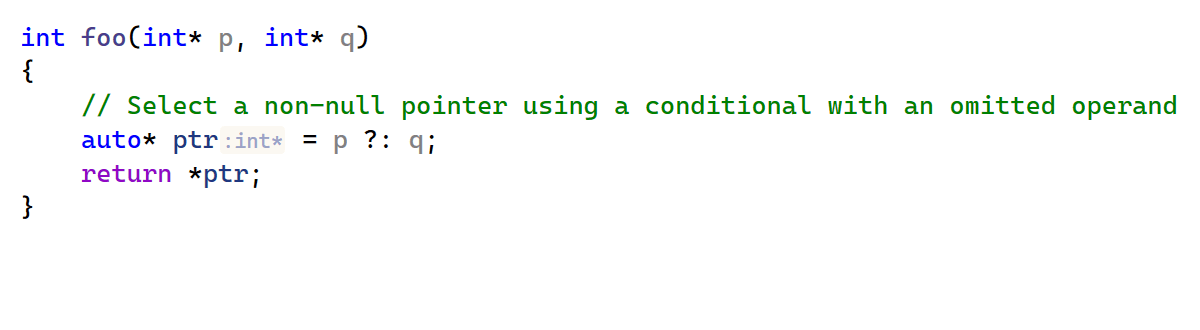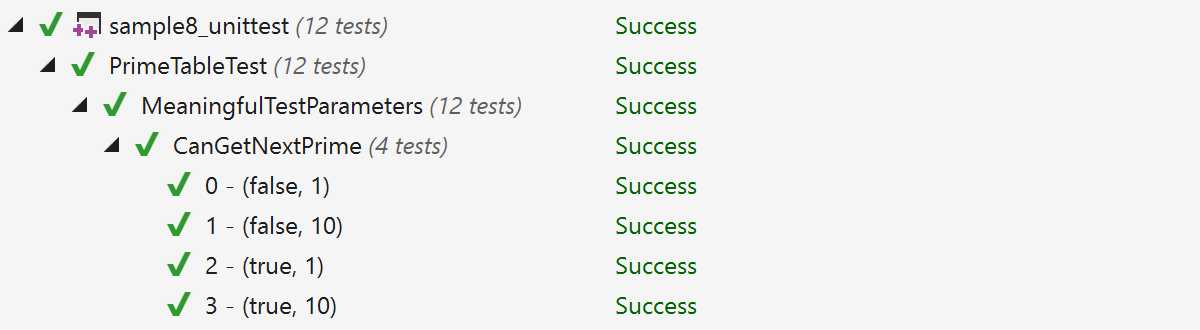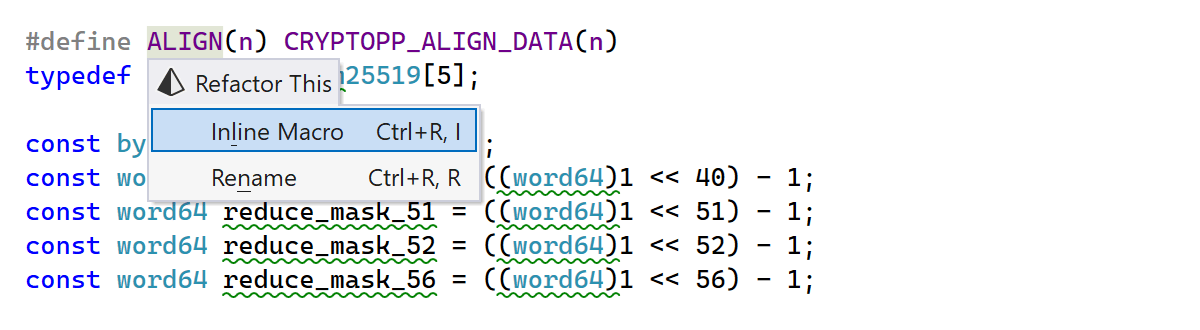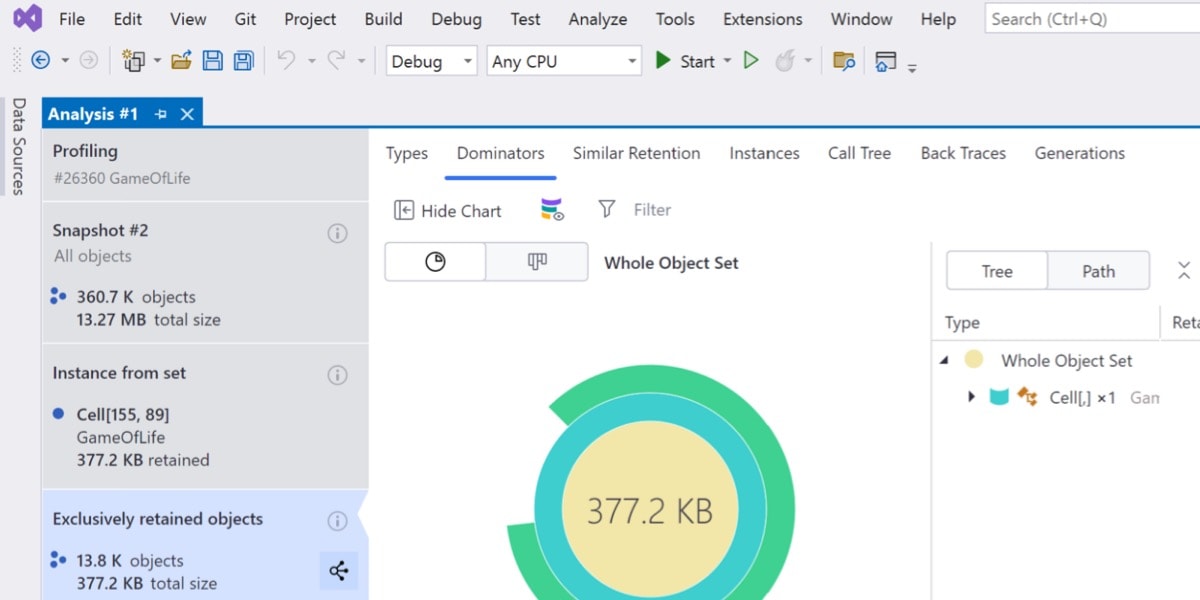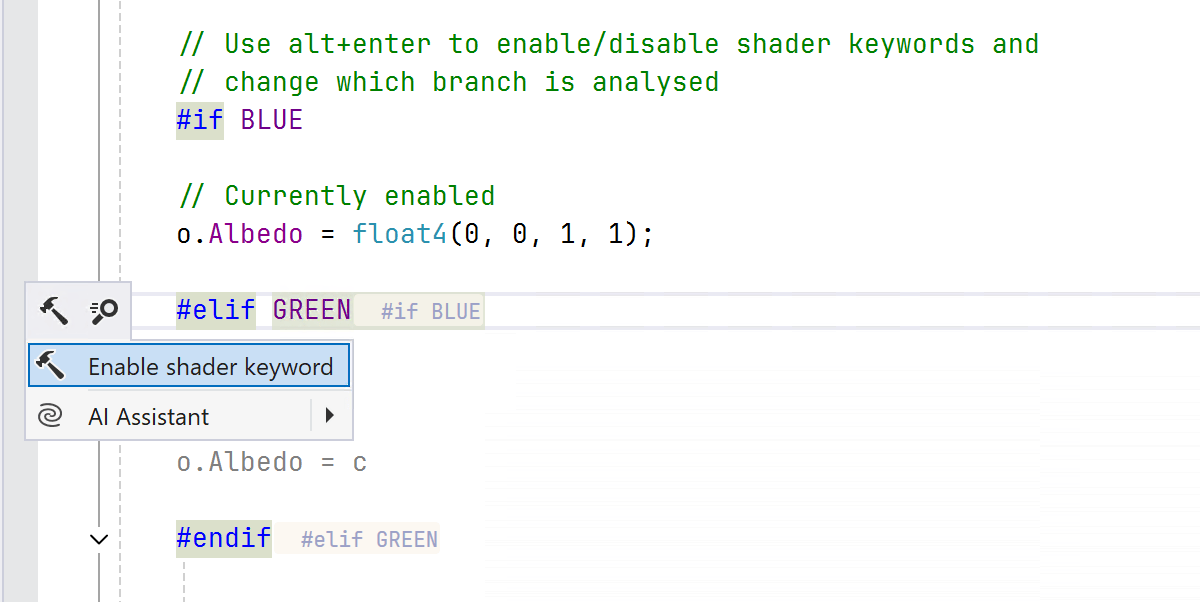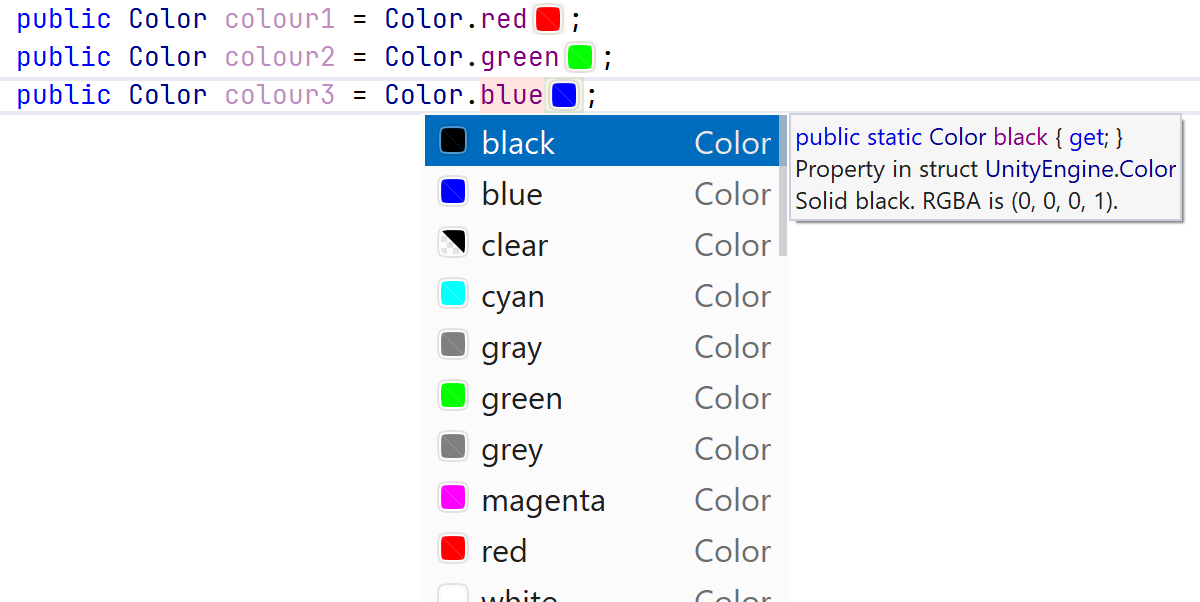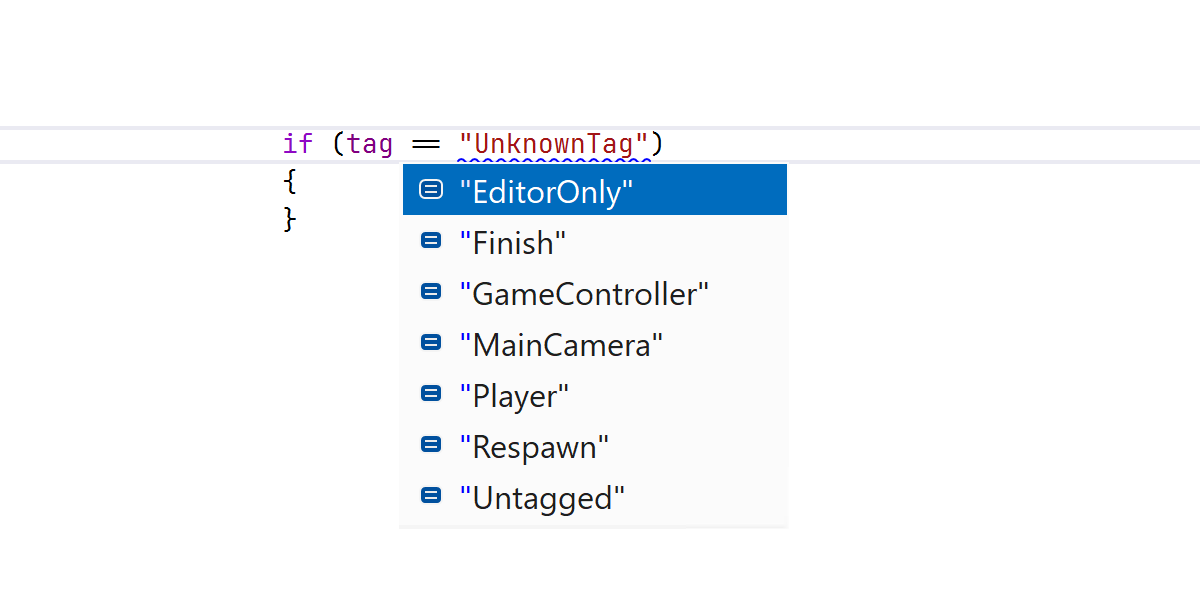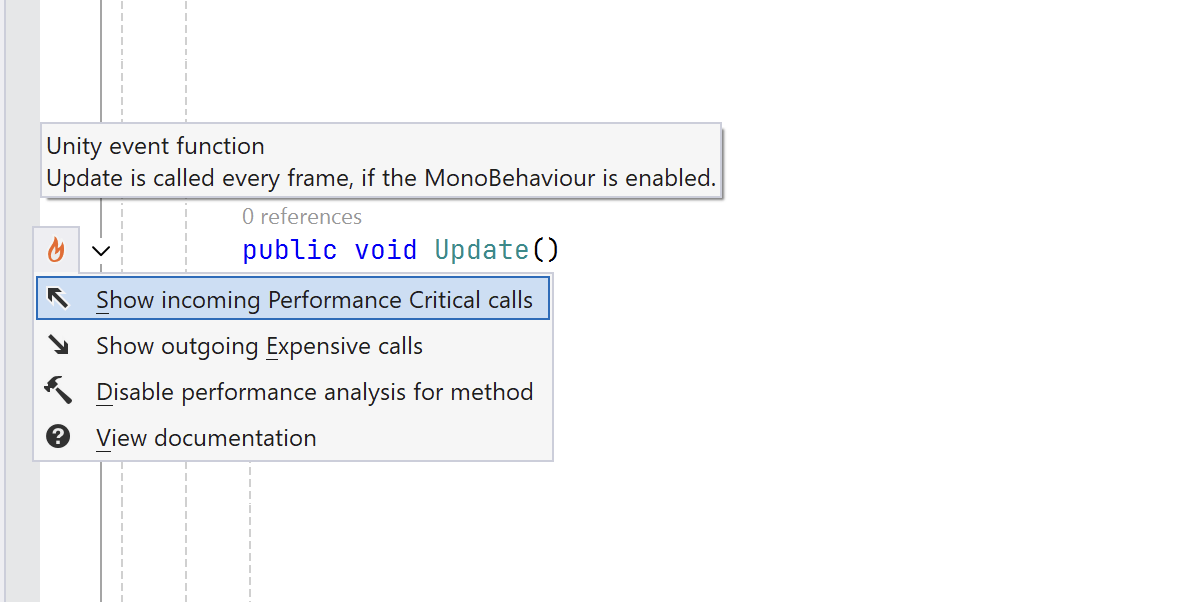ReSharper 2025.1 の新機能
ReSharper 2025.1 delivers initial support for .NET 10 and C# 14 preview features. This release also brings new inspections targeting common C# pitfalls, along with several quality-of-life enhancements. Performance has been significantly improved with an overhauled string interning system and rebuilt support for Razor tag helpers and Blazor components. Additionally, this release unveils dotMemory integration in Visual Studio and introduces the new Qodana team code quality plugin for enhanced CI/CD pipeline integration.
C# のサポート
.NET 10 プレビューと C# 14 のサポート
ReSharper 2025.1 delivers initial support for .NET 10 and C# 14 preview features.

バインドされていないジェネリック型の nameof
Previously, using nameof required specifying all type arguments, causing unnecessary verbosity. C# 14 allows nameof(List<>) without explicitly listing type arguments. ReSharper が nameof 式内の冗長なジェネリック型引数を検出し、それらを単純化するクイックフィックスを提供するようになりました。
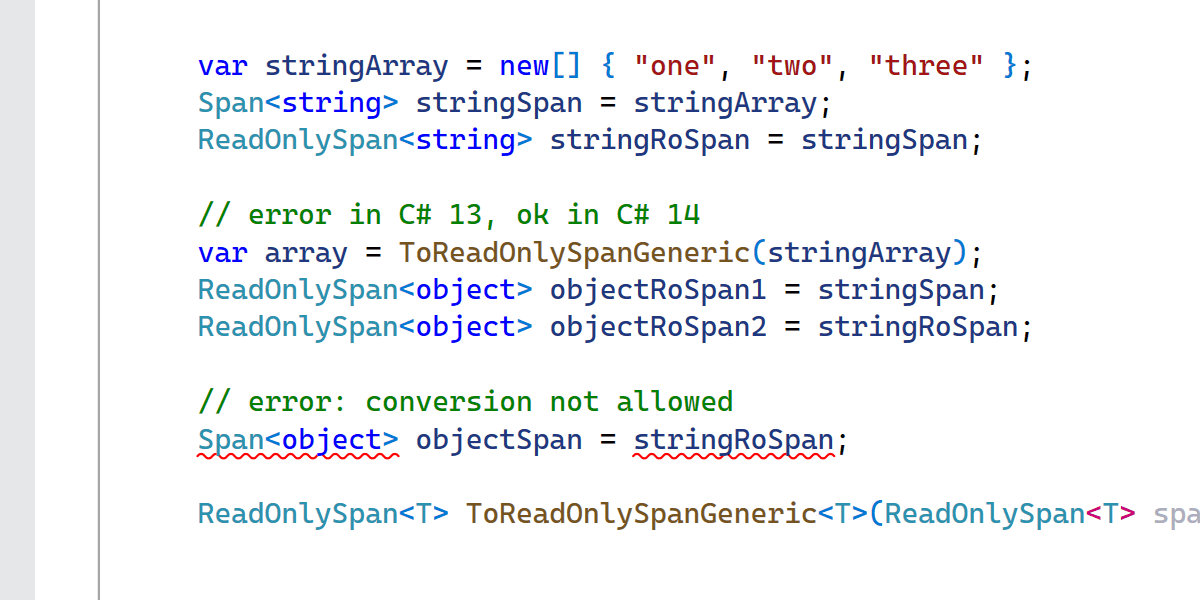
ファーストクラスの Span<T> 変換
C# 14 introduces new implicit conversions between ReadOnlySpan<T>, Span<T>, and T[], making span-based code more intuitive. ReSharper はこれらの変換ルールを完全にサポートしており、効率的でモダンな C# コードの作成を支援します。
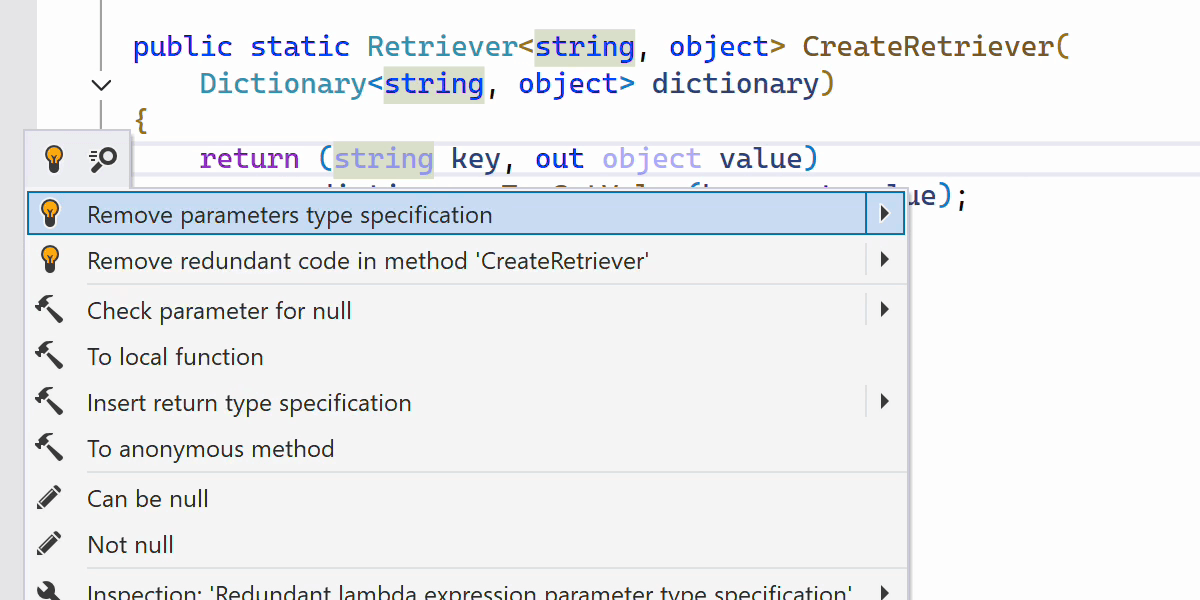
単純なラムダパラメーターの修飾子
With C# 14, you can now use parameter modifiers like ref, out, in, and scoped in lambda expressions without needing explicit parameter types. ReSharper は冗長な型指定を除去するクイックフィックスを提供します。
Learn all about the improvements to C# language support in ReSharper and Rider on our blog.
In addition to introducing support for C#14 features, this release also brings several new inspections targeting common pitfalls and inefficiencies across different C# versions:
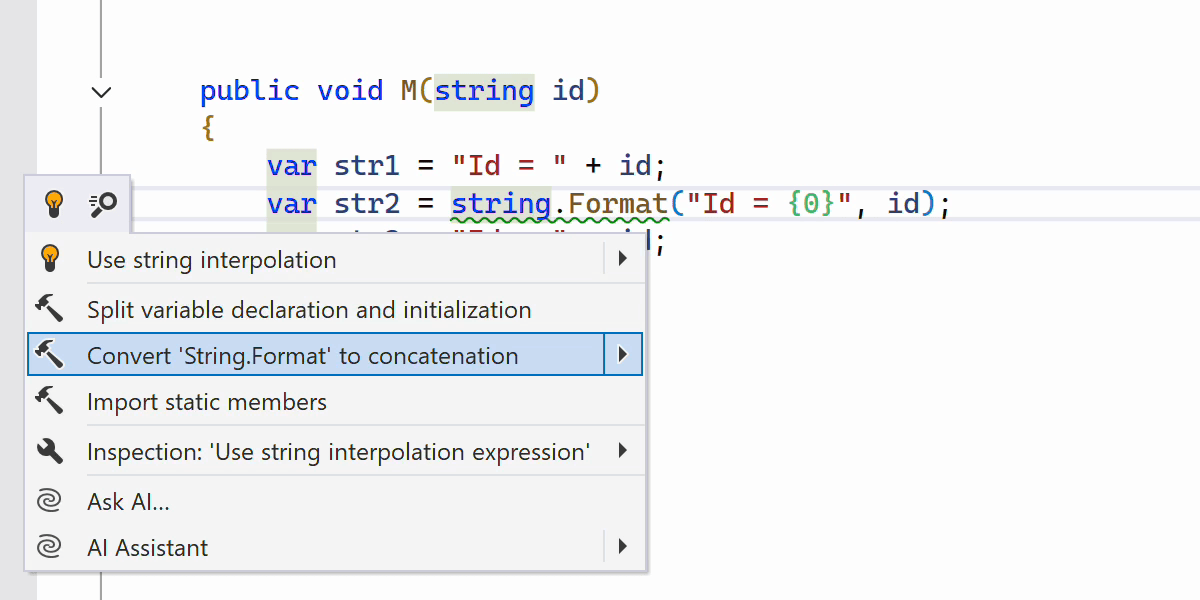
New context action to convert interpolation to concatenation
A new context action lets you convert string interpolation back to concatenation. While ReSharper has long supported converting string concatenation ("Id = " + someId) to interpolation ($"Id = {someId}") or string.Format("Id = {0}", someId), this update completes the cycle by allowing the reverse transformation, giving you more flexibility in structuring string expressions.
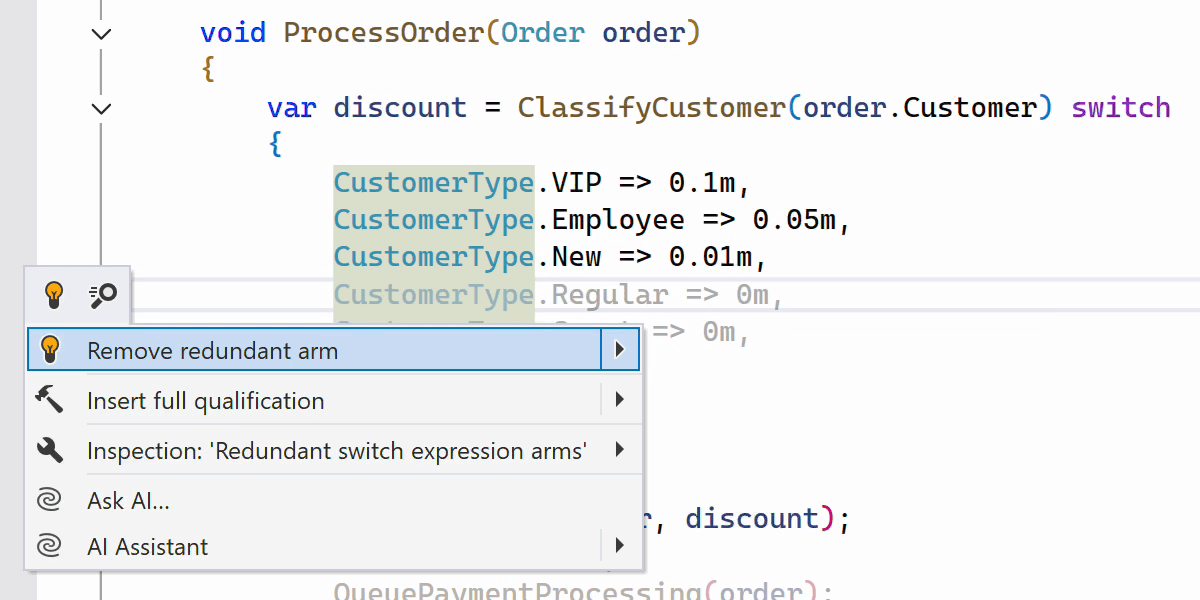
Redundant duplicated code
ReSharper now detects and highlights even more code duplication patterns appearing in conditional constructs like if and switch, and makes refactoring suggestions for cleaner, more maintainable code.
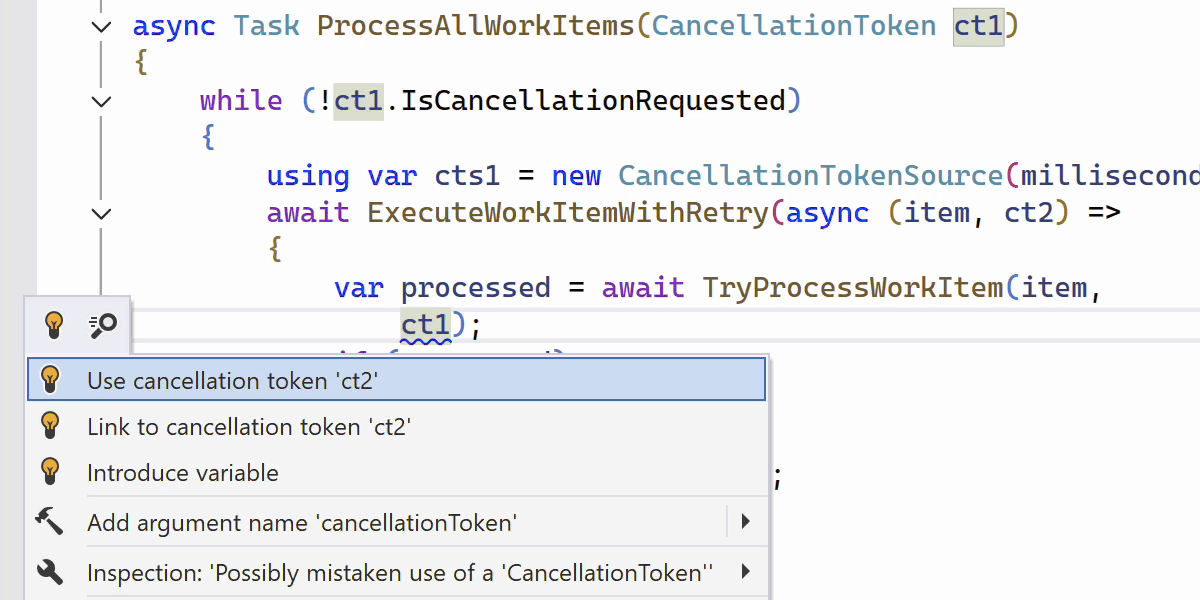
Possibly Mistaken Use of CancellationToken
ReSharper now detects cases where a method-level CancellationToken is mistakenly used instead of a local token. It offers a quick-fix to replace the incorrect token or merge multiple tokens using CancellationTokenSource.CreateLinkedTokenSource().
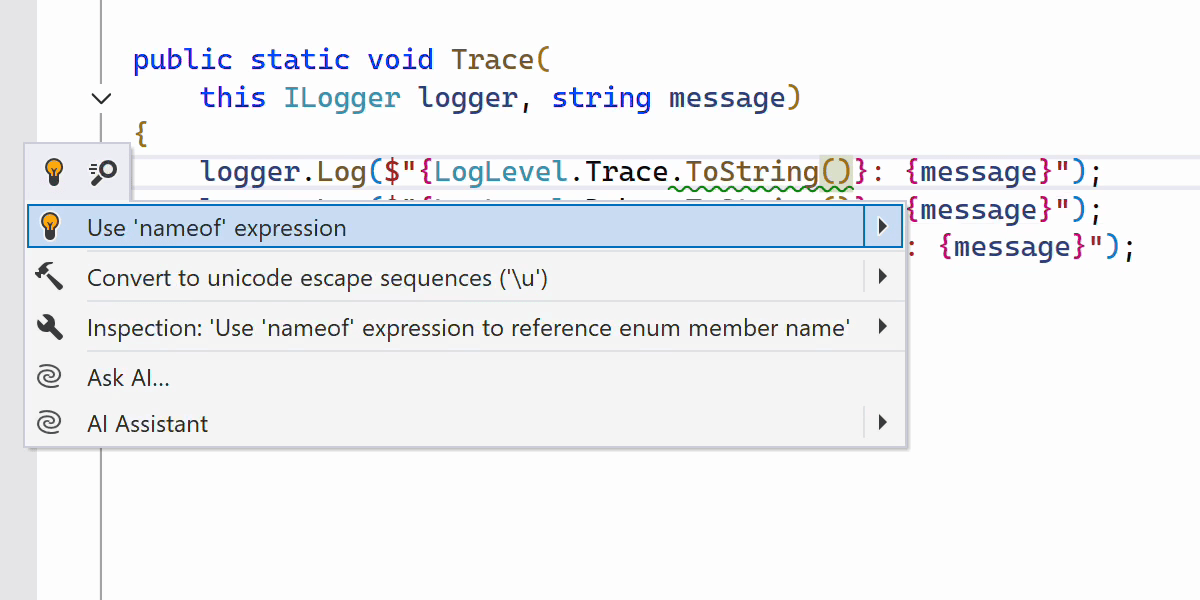
Use nameof to reference enum member name
Calling .ToString() on enum members can incur unnecessary runtime overhead. ReSharper now suggests replacing it with nameof(SomeEnum.Member), improving performance and clarity.
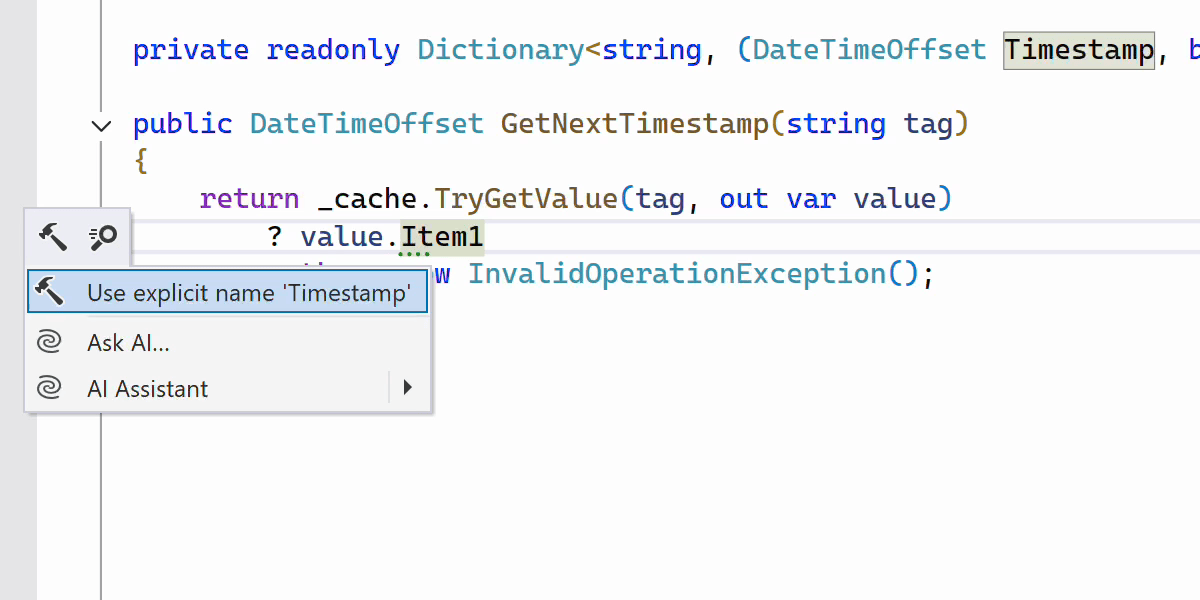
Tuple component name suggestions
ReSharper 2025.1 suggests explicit tuple component names instead of generic ItemN names, making your code more readable and self-documenting.
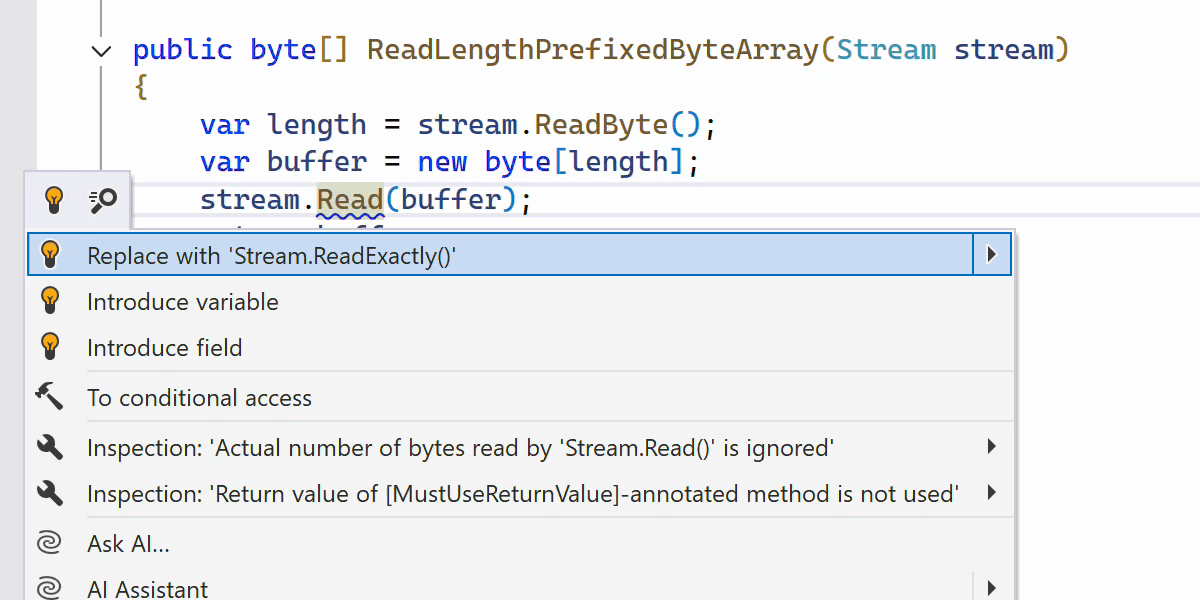
Inexact stream reads inspection
ReSharper now warns you when Stream.Read() and ReadAsync() methods are used without checking their return values, which can lead to incomplete data reads. It suggests replacing them with .ReadExactly() to ensure correctness.

Modification warning in the Debug.Assert inspection
Since Debug.Assert calls are removed in RELEASE builds, ReSharper warns you about assertions that modify state and could lead to unexpected behavior in production code.
C++ のサポート
ReSharper 2025.1 には、C++ のサポートに関するいくつかの改善が行われています。
- The Inline Macro refactoring introduced.
- いくつかの新しい GNU 言語拡張がサポートされるようになりました。
- 大量のブループリントアセットを含む Unreal Engine プロジェクトでのメモリ使用量が最適化されました。
- Clang-Tidy 20 がバンドルされるようになり、ARM デバイスでの Clang-Tidy の使用がサポートされるようになりました。
- GoogleTest のサポートが更新されました。
Learn more about the C++ updates from the What's New in ReSharper C++ 2025.1 page.
コードリファクタリング
Toggle <ImplicitUsings> refactoring
Implicit usings automatically include common namespaces, reducing boilerplate. ReSharper now provides an easy way to toggle implicit usings on or off across your project, removing redundant explicit usings when enabled or adding necessary ones when disabled.
Reworked Transform Parameters refactoring
ReSharper has modernized the Transform Parameters refactoring, adding support for value tuples, records, and async scenarios to improve code flexibility and maintainability.
コードの整形
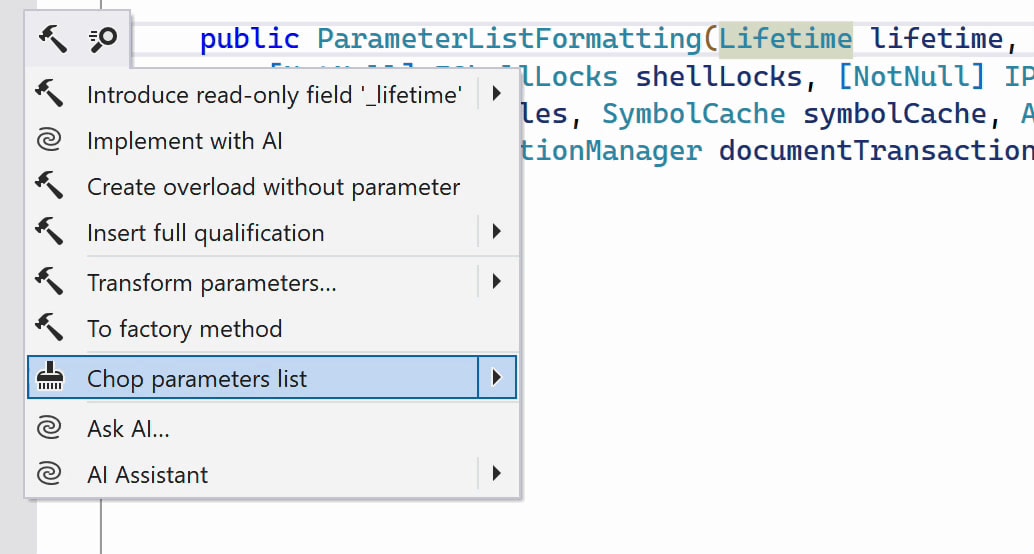
Chop formatting context action
A new formatting action applies chop formatting to various C# constructs, improving code readability and consistency.
その他の改善点
- Comment formatting now ensures proper wrapping and the addition of spaces after
//. You can find some helpful screenshots inside these tickets: [RSRP-225809], [RSRP-78312]. - We've also added an option not to insert a line break before a single lambda expression argument in method invocations. [RSRP-467905]
ユーザーエクスペリエンス
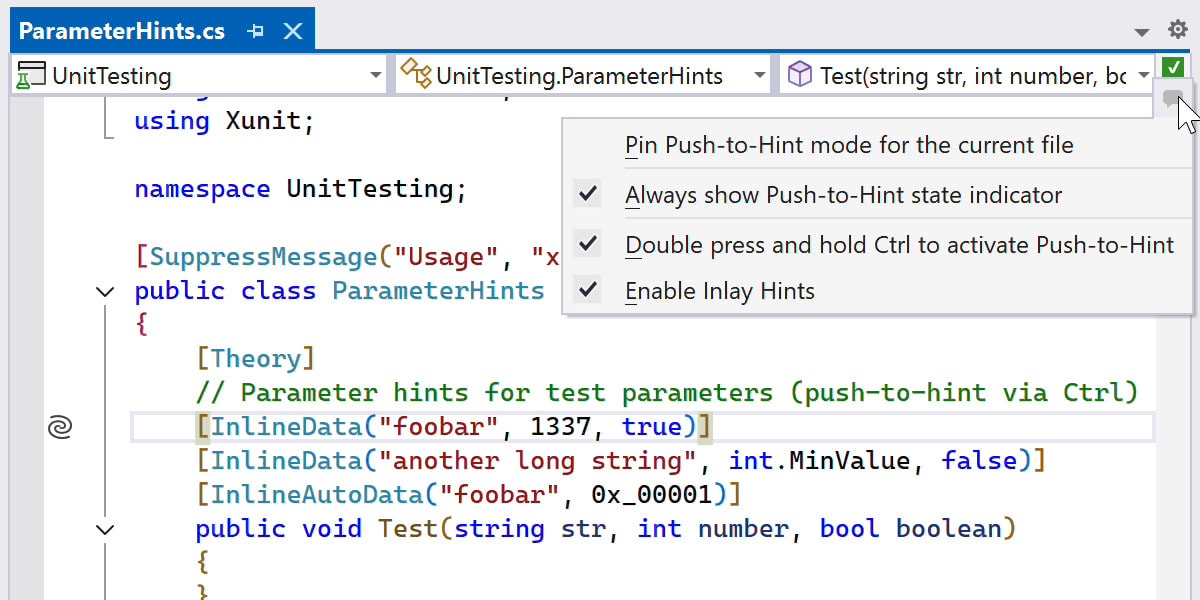
Push-to-Hint activation and indicator improvements
We've refined Push-to-Hint behavior in ReSharper to prevent unintended activations caused by conflicts with other Ctrl-based shortcuts. Additionally, we've introduced a visual indicator to show when the mode is active.
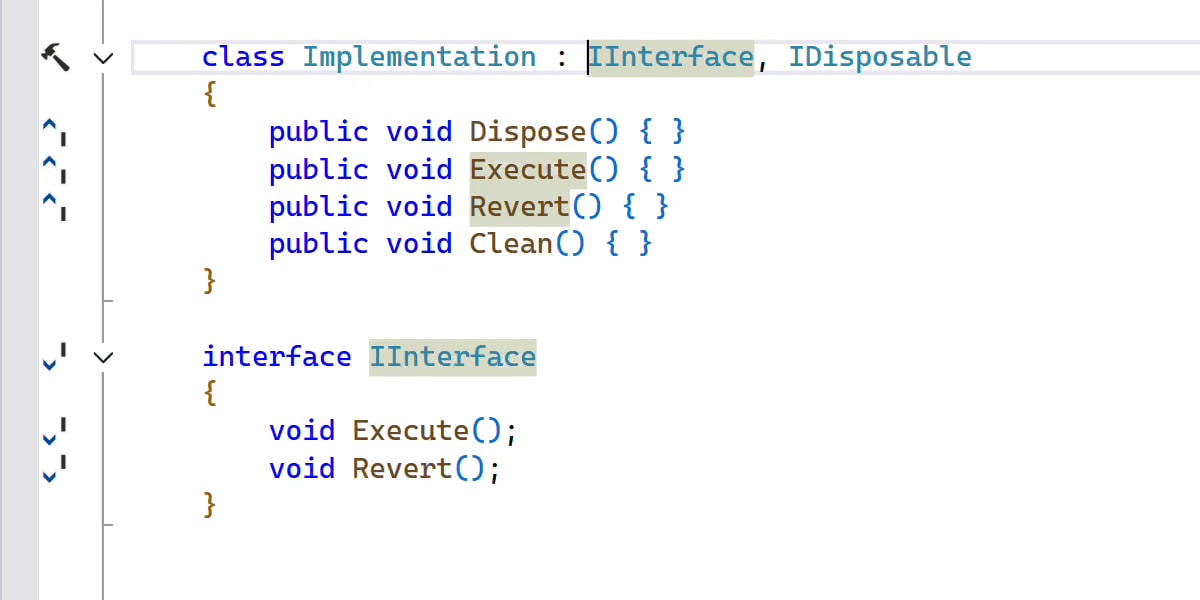
Context highlighters for extended types list
ReSharper now visually highlights members that extend base classes or implement specific interfaces when you place the caret over a type name in the base types clause.
パフォーマンス
Memory consumption
For this release, we've completely overhauled our string interning system. IDEs process an enormous number of strings, including source code, syntax elements, symbol names, and file paths, so efficient string handling is critical. Our new string interning system stores, on average, four times as many unique strings as its previous iteration and consumes about half as much memory to do so, freeing up resources in large-scale .NET projects.
Blazor と Razor の改善
Razor tag helpers and Blazor component support have been completely rebuilt for 2025.1. This long-needed overhaul brings a 5%–10% reduction in analysis time for large ASP.NET solutions with heavy component usage. .cshtml/.razor ファイルを編集する際の再解析イベントが減少し、誤ったエラー報告も大幅に削減されます。

The latest status update on out-of-process ReSharper
We've been testing the latest out-of-process (OOP) implementation of ReSharper internally for the past four weeks, and we're truly excited about the results so far. While we're still working to support all features and fix known issues, the core functionality that makes ReSharper an essential part of your development workflow is coming together nicely.
Read our latest blog post for a complete status update on OOP ReSharper.
コード品質
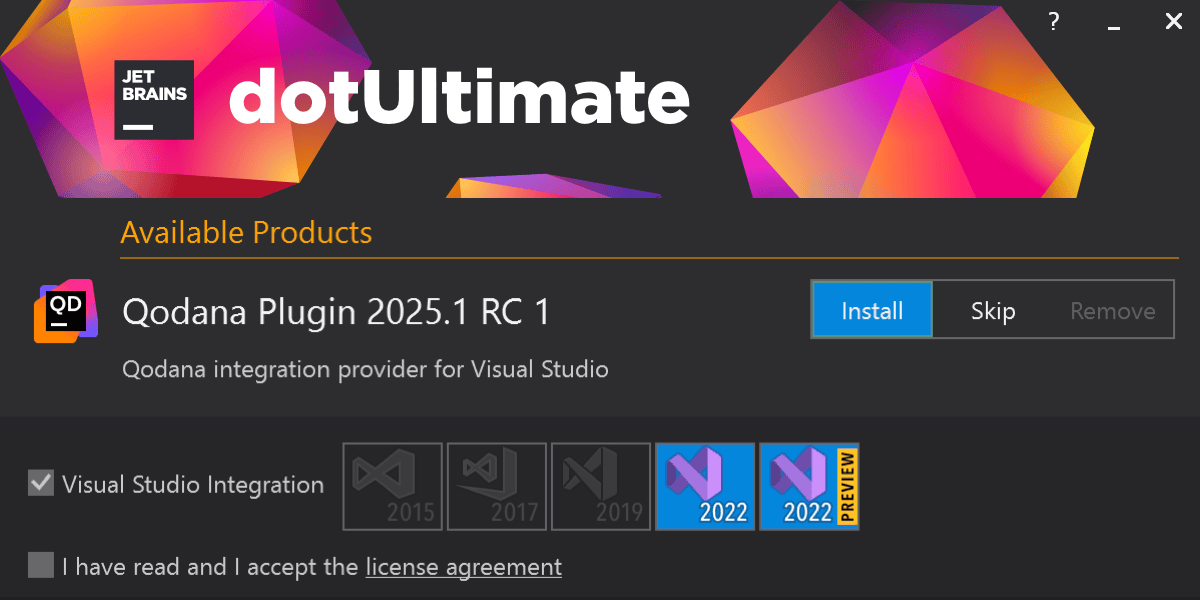
The Qodana Team Code quality extension
Qodana is a team code quality tool that leverages JetBrains inspections to help teams run checks and audits and establish quality gates in their favorite CI/CD pipeline. Now, you can download the Qodana Code quality extension via your ReSharper installer to bring Qodana Cloud or self-hosted Qodana projects into Visual Studio.
Identify code issues, bugs, and vulnerabilities, run the analyses directly in your pipeline, and then view issues in your IDE where you work for better contextual updates and learning. You also have the option to download it as a standalone tool using the ReSharper installer.
ゲーム開発
ReSharper 用 Unity プラグイン
ReSharper 2025.1 comes with a bundled Unity plugin that supports all major game development workflows. The plugin provides code completion for Unity event functions and APIs, tooltip summaries with links to Unity documentation, and specialized inspections to detect common pitfalls. It includes ShaderLab file support with syntax highlighting, code completion, and error detection. このプラグインは .meta ファイルを自動的に処理し、Unity シーン、プレハブ、アセット内のフィールドおよびメソッドの暗黙的な使用箇所を検出します。
ReSharper C++ continues to provide dedicated support for Unreal Engine development.
デコンパイラー
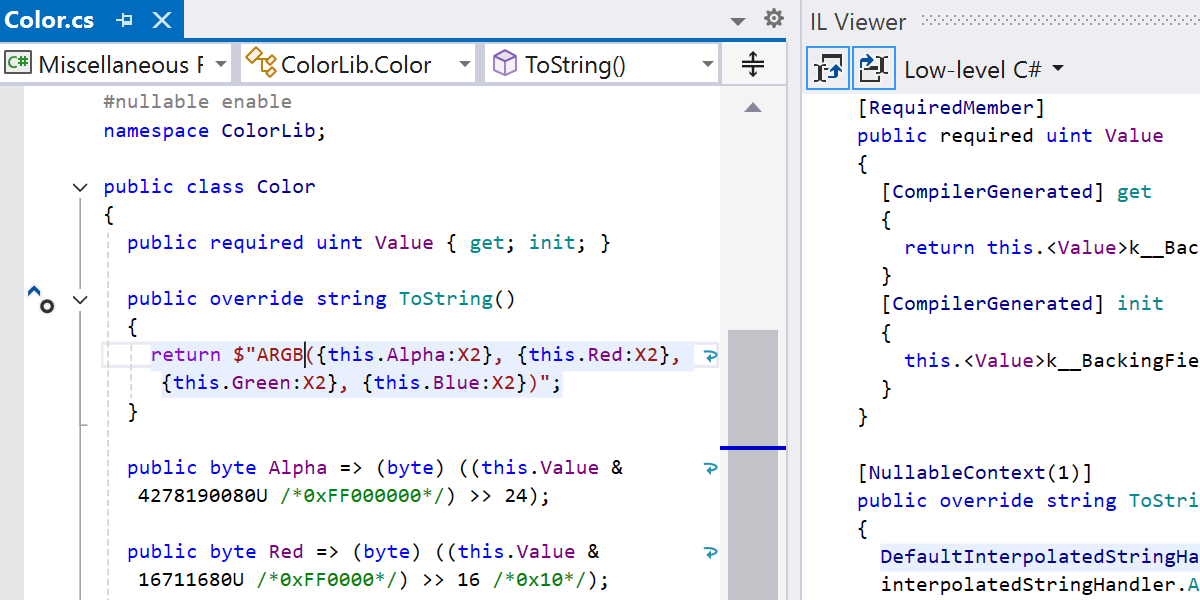
ReSharper 2025.1 brings several improvements to the decompiler, enhancing support for the latest C# features and improving code readability. Here’s what’s new:
- Support for
requiredmembers. - Added support for the new
System.Threading.Locktype introduced in C# 13. - Support for
reffields andscopedparameter modifiers. - Support for the
allows ref structgeneric anti-constraint. - Pattern-based
usingforref structtypes. - Support for string interpolation.
- Certain integer constants in decompiled code now include commented hexadecimal representations for better readability.
- Support for file-scoped namespaces.
その他の注目すべき改善点
New postfix template: .inject
C# 12's primary constructors have simplified dependency injection. The new .inject postfix template further streamlines constructor dependency injection by automatically introducing a parameter in the primary constructor and suggesting a meaningful name.
Structured logging support
ReSharper now provides enhanced structured logging support, helping developers write and analyze logs more efficiently.
Language injection in return values
ReSharper now allows language injection annotations on method return values, extending previous support for parameters, fields, and properties.
Improved multiline To-do comments
Previously, multiline To-do comments required indentation for continuation. ReSharper 2025.1 removes this restriction, making it easier to write and manage multiline to-dos while still enforcing indentation where provided.